¿Estás buscando una manera de hacer que tus prototipos en Adobe XD sean más vivos e interactivos? La función Auto-Animate será una herramienta clave en tu camino hacia diseños impresionantes. En este tutorial, examinaremos la función Auto-Animate y te mostraremos cómo puedes utilizarla de manera específica para diferentes escenarios en tus proyectos.
Principales conclusiones
- La función Auto-Animate genera animaciones basadas en capas nombradas.
- Una estructura clara en tus diseños ayuda a mantener el orden.
- A través del uso ingenioso de la herramienta de trazado, se pueden crear representaciones atractivas.
Guía paso a paso
1. Agrega una herramienta de trazado
Para comenzar a diseñar tu visualización de acciones, abre tu proyecto de Adobe XD y selecciona la herramienta de trazado en la barra de herramientas. Dibuja una línea en zigzag que represente el rendimiento del índice bursátil. Asegúrate de mantener presionada la tecla Shift para dibujar líneas rectas o líneas en un ángulo de 45°. Una vez que termines de dibujar, presiona la tecla Escape para confirmar el trazado.
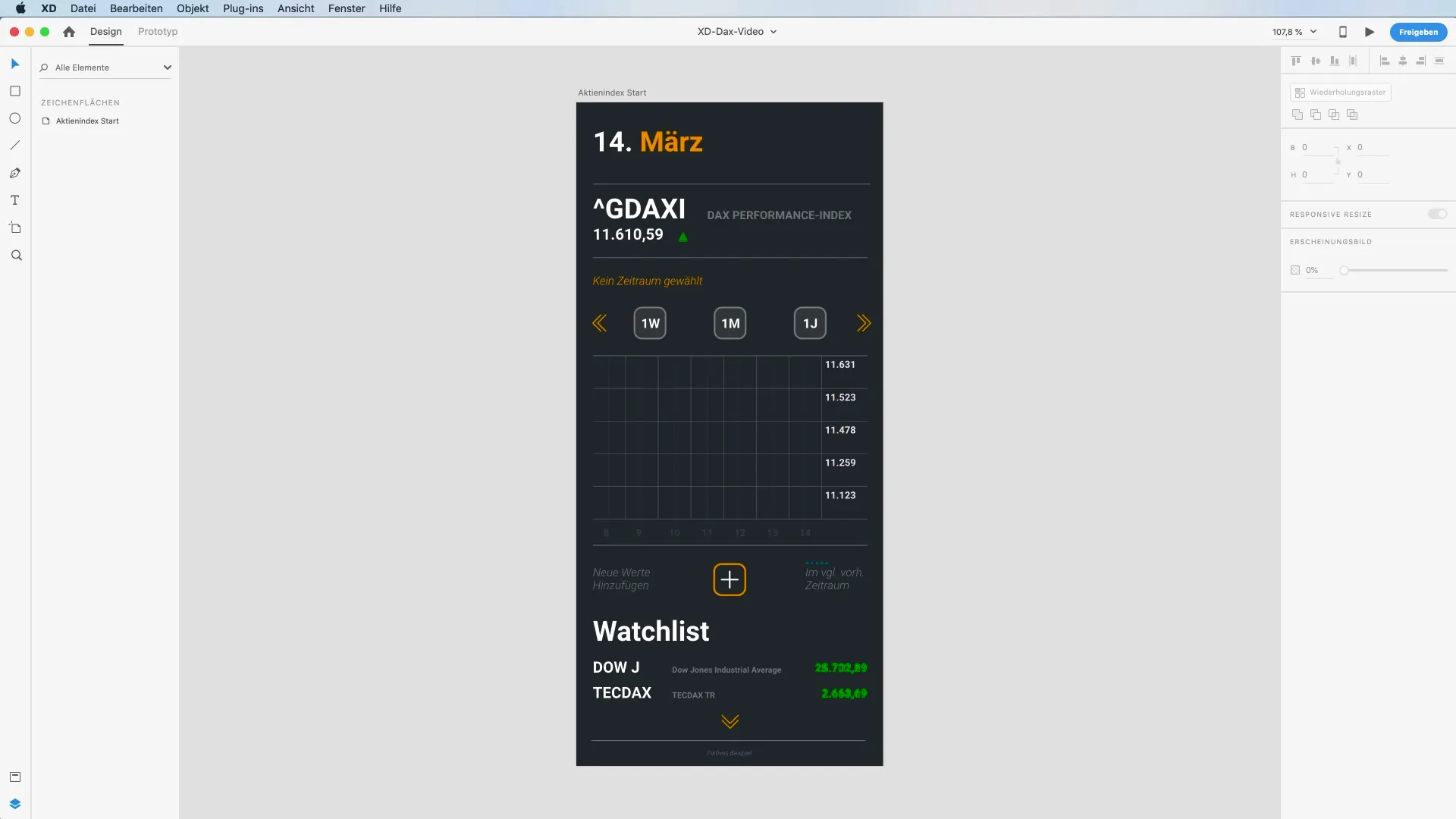
2. Diseña la apariencia de tu trazado
Es crucial que tu representación sea gráficamente atractiva. Establece el color del marco del trazado en un tono adecuado, por ejemplo, un naranja brillante, y establece el grosor de la línea en dos para resaltar las líneas. Asegúrate de nombrar claramente el trazado, por ejemplo, como "Índice bursátil actual", para evitar confusiones.
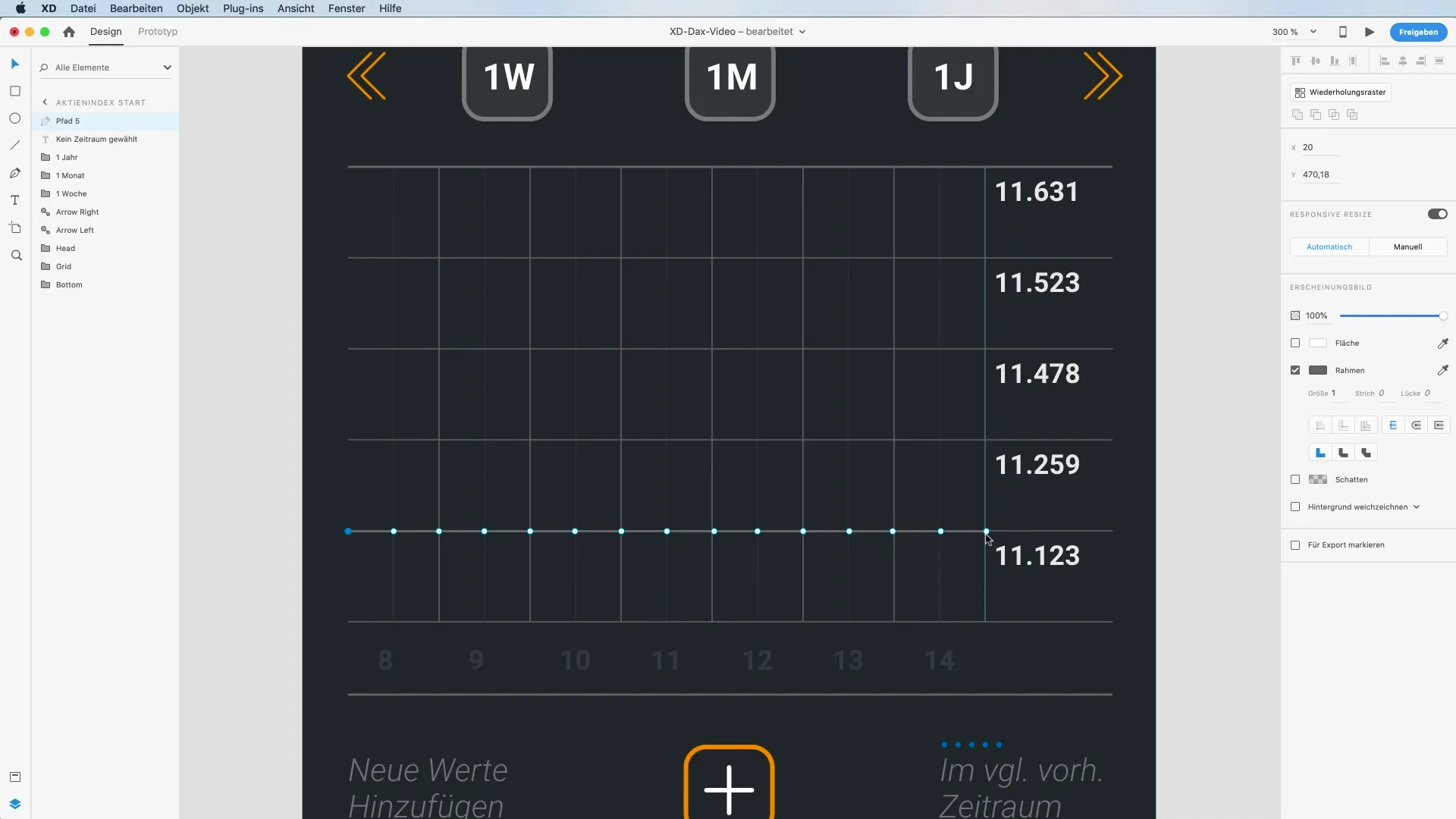
3. Agrega un trazado de comparación
Para hacer comprensibles los cambios en el índice bursátil, crea con la herramienta de trazado una segunda línea por debajo del trazado actual. Esto representará el rendimiento en comparación con un período anterior. Elige un color distinto, por ejemplo, azul, y nombra el trazado en consecuencia como "Índice bursátil período anterior".
4. Crea diferentes tableros de trabajo
Diseña varios tableros de trabajo para diferentes periodos, como semanal, mensual y anual. Selecciona la primera pantalla y crea un duplicado para la vista semanal. Actualiza los contenidos de texto y resalta elementos interactivos, como los botones, de forma gráfica.
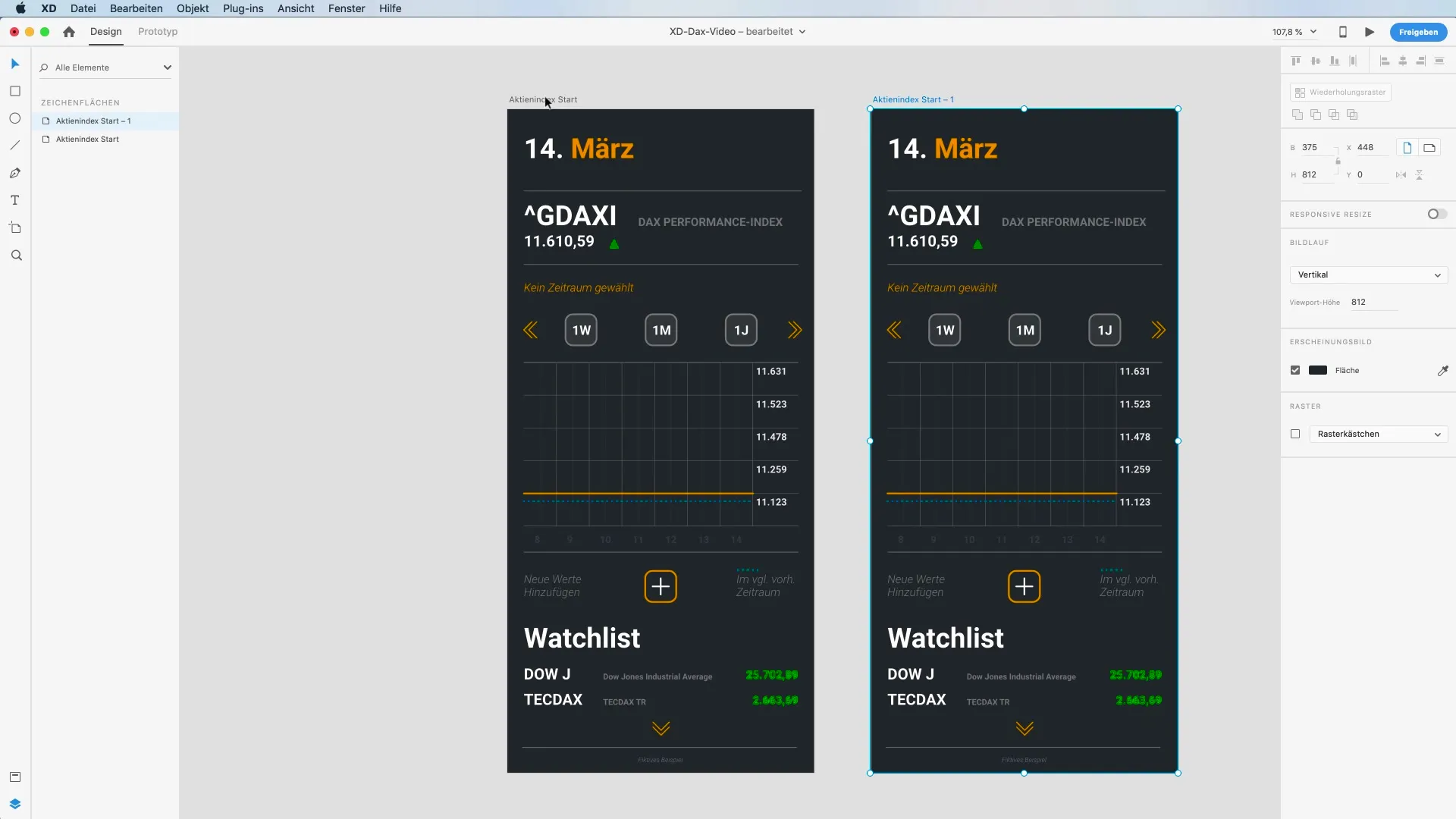
5. Ajusta los puntos de animación
Para representar visualmente la animación del rendimiento, entra en el modo de diseño y haz doble clic en los trazados. Mueve los puntos de las líneas para una representación dinámica que muestre los cambios de precios de manera realista. Con Command + Z puedes deshacer cambios si cometes un error.
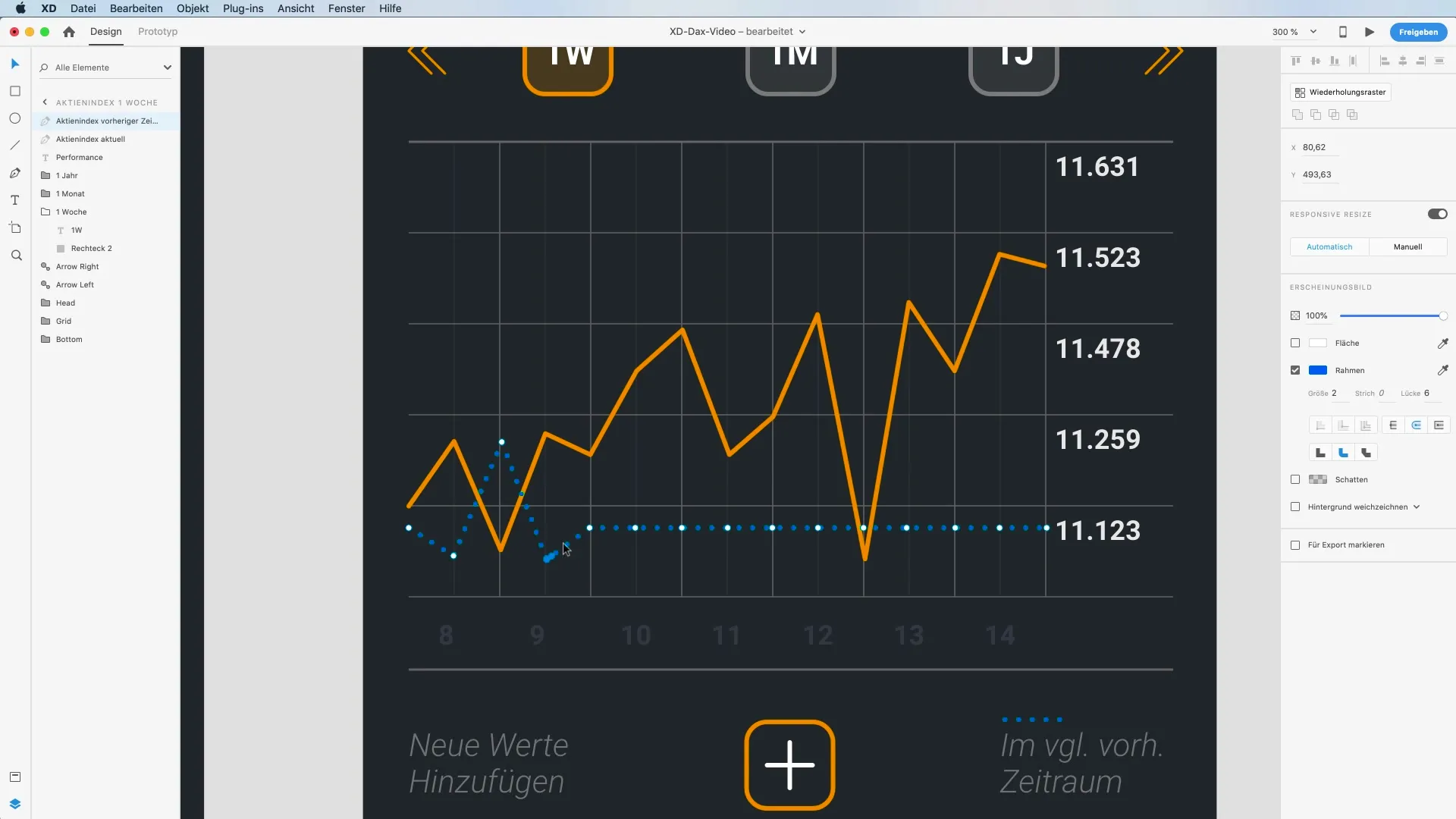
6. Establecer transiciones para prototipos
Ahora cambia al modo de prototipo. Conecta los botones con los respectivos tableros de trabajo. Selecciona "Auto-Animate" como transición y establece la duración en 0,8 segundos. Prueba la animación haciendo clic en el botón y verifica la interactividad de la aplicación.
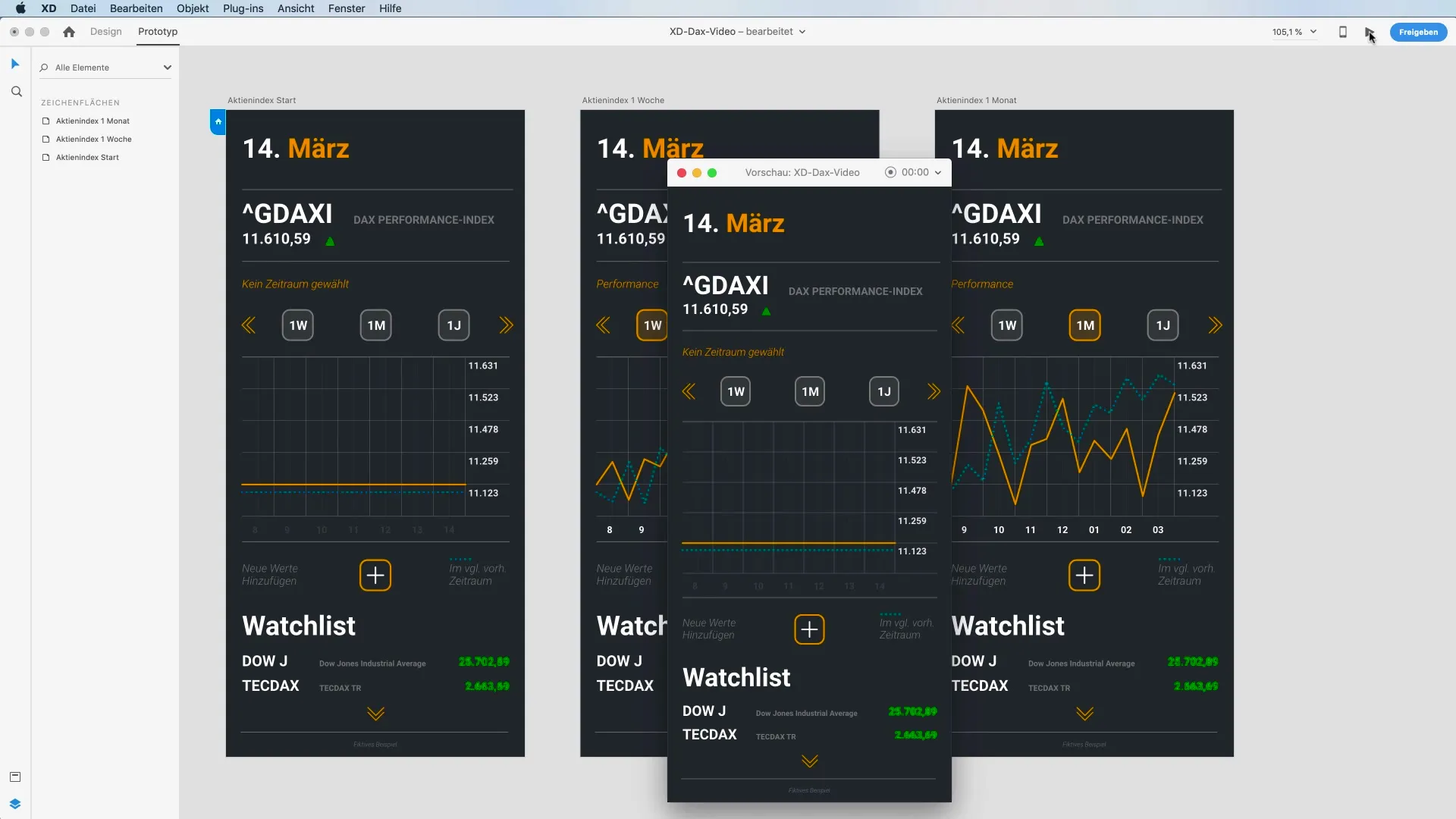
7. Afinar la representación
Para aumentar el atractivo estético, debes ajustar la opacidad de los elementos no utilizados. Establece la opacidad del 10% al 100% para obtener resultados más visibles. También prueba las animaciones nuevamente para asegurarte de que todo se vea fluido y atractivo.
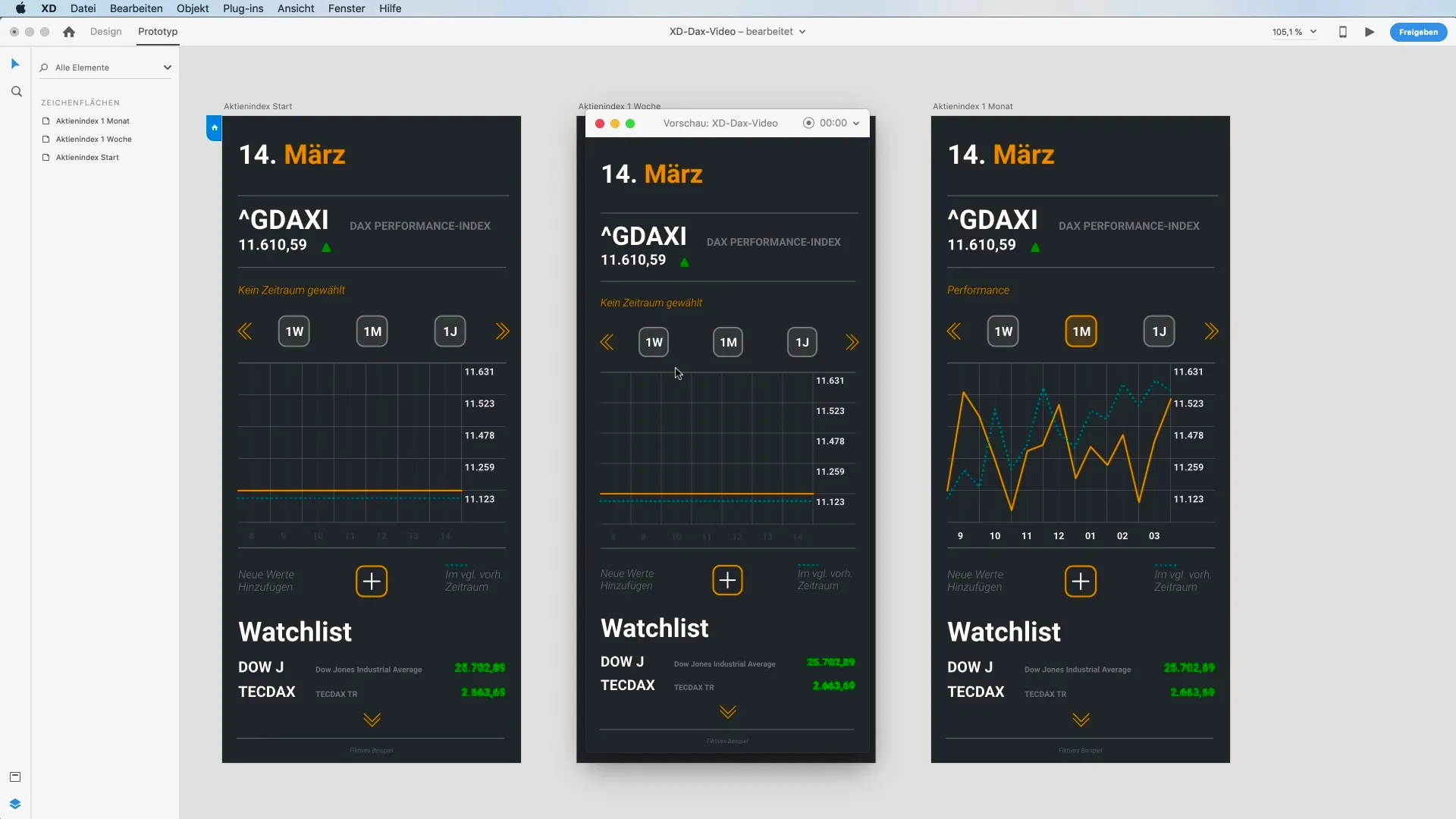
8. Refinar los trazados
En el modo de diseño, también puedes refinar la trazada de tus trazados. Haz doble clic en los puntos de anclaje y arrástralos para crear líneas curvas. Estos ajustes le darán el toque final a tu diseño y harán que las animaciones sean más suaves.
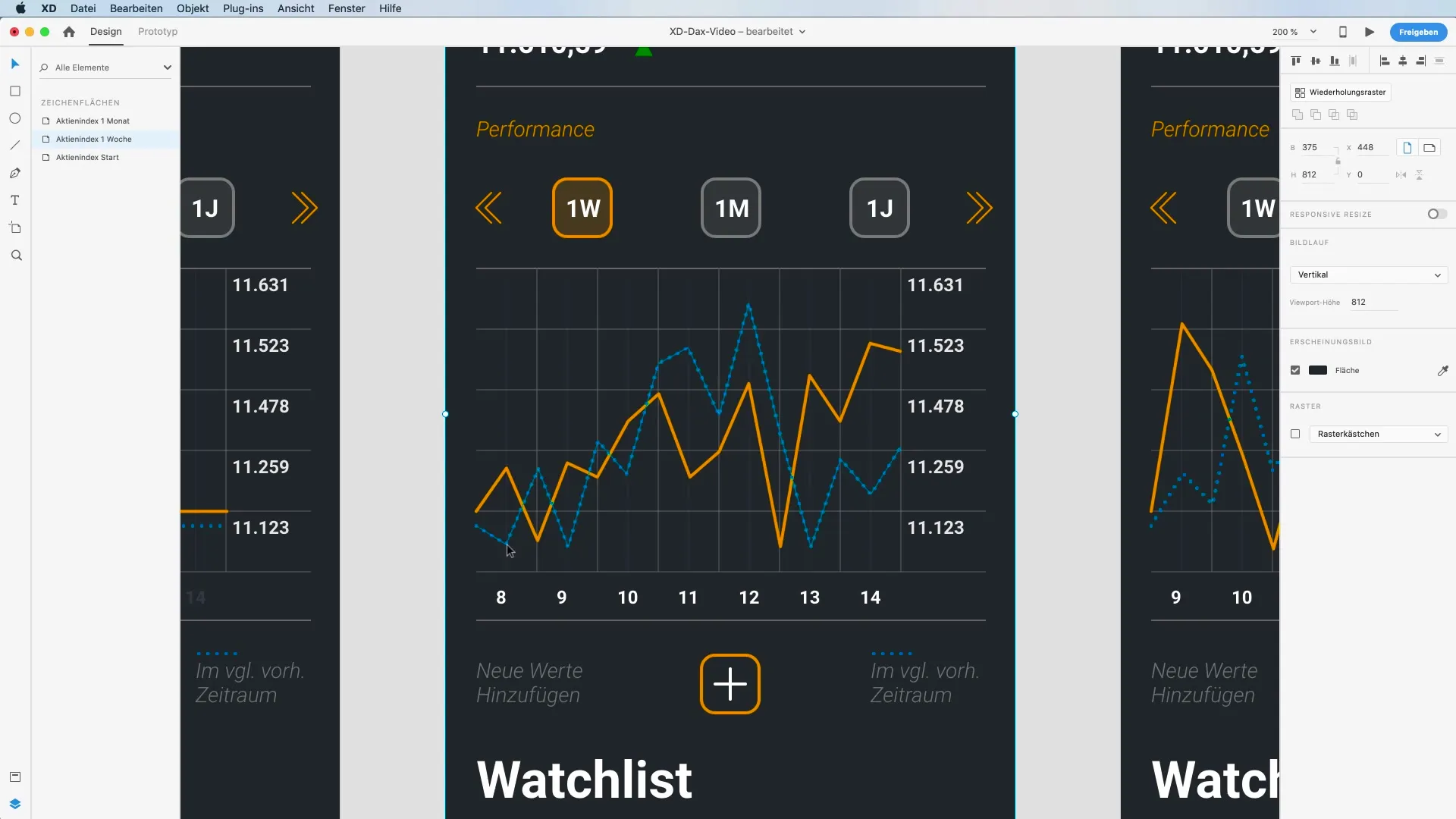
9. Última prueba
Antes de finalizar tu proyecto, realiza una última prueba cambiando entre los tableros de trabajo. Verifica que todas las animaciones se reproduzcan de manera fluida y que los elementos reaccionen como se espera. Esto te dará la oportunidad de corregir cualquier inconsistencia.
Resumen - Auto-Animate en Adobe XD para prototipos interactivos
Con la función Auto-Animate en Adobe XD, tienes una poderosa herramienta a tu disposición para hacer que tus prototipos sean visuales y dinámicos. Has aprendido cómo el nombrado adecuado, la creación de trazados y la adición de animaciones trabajan juntos para lograr resultados impresionantes. Aprovecha lo aprendido para realizar tus propios proyectos y optimizar la experiencia interactiva.
Preguntas frecuentes
¿Cómo funciona la función Auto-Animate en Adobe XD?La función Auto-Animate crea animaciones analizando los puntos de inicio y fin de las capas nombradas y visualizándolas en una animación fluida.
¿Puedo utilizar la función Auto-Animate para otros proyectos también?Sí, la función Auto-Animate se puede utilizar para muchos tipos de proyectos siempre que sigas una estructura clara en tus capas y tableros de trabajo.
¿Cuánto deberían durar las transiciones en la animación?Generalmente, la duración de las transiciones oscila entre 0,6 y 1,0 segundos para garantizar una animación fluida.


